Нативная реклама
Нативная реклама — это реклама, которая выглядит и воспринимается пользователями мобильного приложения так же естественно, как его оригинальное содержание. В блоке с нативной рекламой отображаются текстово-графические объявления, для которых вы можете самостоятельно настроить набор элементов и их дизайн.
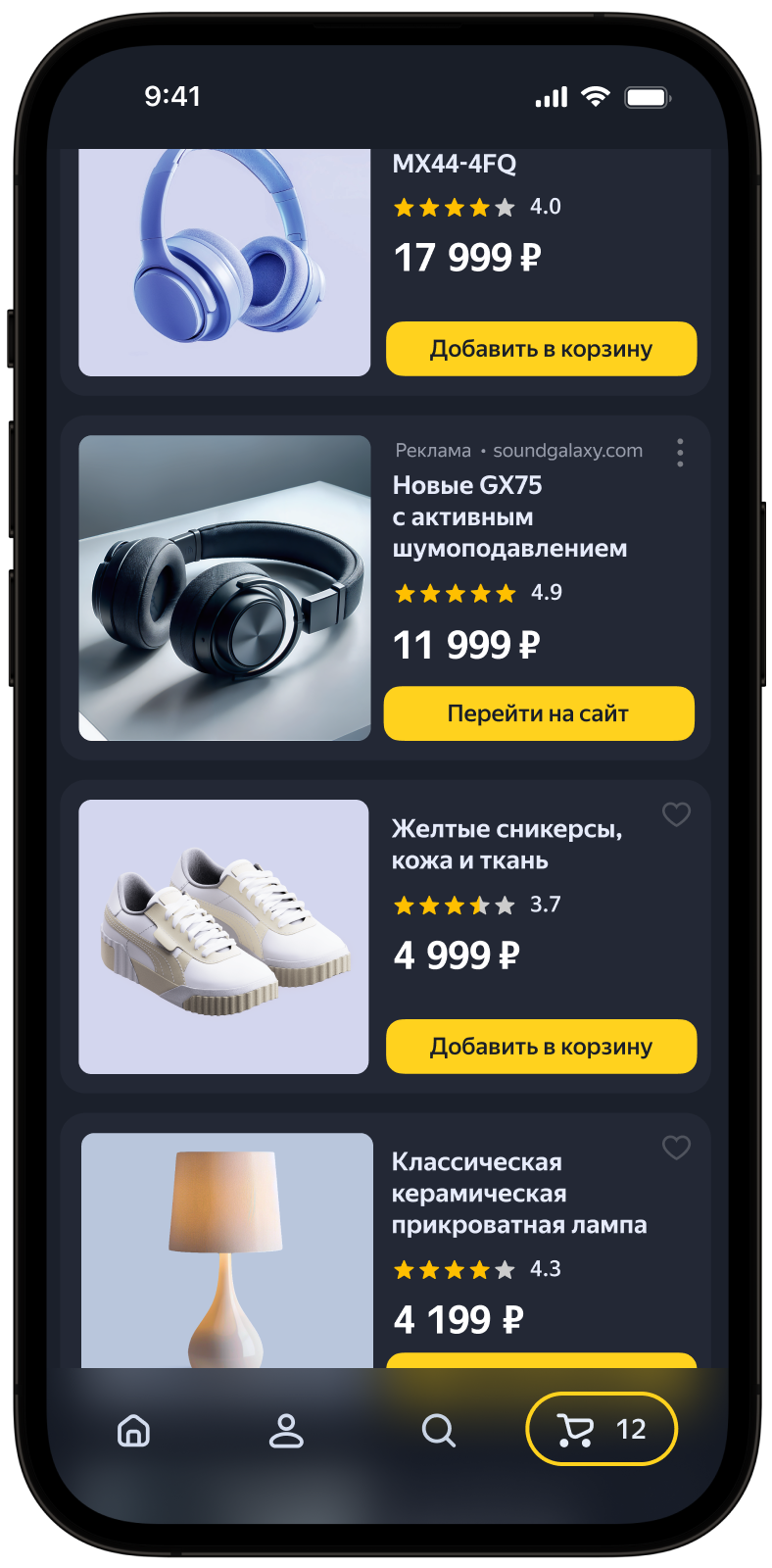
Задать количество объявлений в блоке можно при его подключении к приложению. Для приложений на Android при прямой интеграции через SDK также можно настроить отображение рекламы в слайдере — это набор объявлений, которые сменяют друг друга, когда пользователь их пролистывает.
Подробнее о сценариях использования и форматах нативной рекламы смотрите в видео:
Создание блока
-
В основном меню перейдите на вкладку Реклама в приложениях → Приложения. Напротив нужного приложения нажмите Добавить.
-
Выберите формат рекламы Нативная реклама.
-
Укажите название блока — так, чтобы вам было проще найти его в интерфейсе Рекламной сети Яндекса.
-
Задайте настройки CPM. В поле CPM стратегия выберите:
-
Максимальный доход — чтобы не ограничивать стоимость показа в блоке;
-
Порог eCPM — чтобы установить минимальную стоимость показа в блоке. При выборе этой опции дополнительно укажите значение порога в рублях, долларах или евро. Изменить валюту порога можно в настройках аккаунта.
-
-
При необходимости подключите прямые продажи через Adfox или Медиацию Яндекса.
Как подключить сторонние сети в блок
-
В настройках блока внизу страницы нажмите Добавить рекламную сеть.
-
Выберите тип медиации: In-App Bidding или Умный водопад. Появится список сетей, поддерживающих выбранный тип медиации.
-
Выберите рекламную сеть и задайте параметры блоков, созданных в интерфейсе этой рекламной сети:
-
Валюта — валюта порога CPM в блоке внешней рекламной сети;
-
Идентификаторы приложения и блоков во внешней рекламной сети, полученные на шаге 1. В зависимости от выбранной рекламной сети заполните поля:
Рекламная сеть
Тип медиации
Идентификаторы приложения
Идентификаторы блоков
BIGO Ads
In-App Bidding, Умный водопад
App ID
Slot ID
Google AdMob (ex. AdMob)
Умный водопад
—
Ad Unit ID
Liftoff (ex. Vungle)
In-App Bidding, Умный водопад
App ID
Placement ID
Mintegral
In-App Bidding, Умный водопад
Placement ID, App ID, AppKey
Unit ID
Start.io
Умный водопад
Account ID, App ID
Ad Tag
VK Реклама (ex. myTarget)
In-App Bidding, Умный водопад
—
Placement ID (ID блока)
-
eCPM — порог CPM для добавленного блока (только для сетей, подключаемых через умный водопад).
-
-
При необходимости задайте географию показа блоков: перейдите на вкладку География и укажите порог CPM для выбранных регионов.
Как подключить прямые продажи с Adfox
В настройках блока в разделе Рекламные сети откройте настройки рекламной сети Yandex и включите опцию Подключить Adfox. Удалить Adfox из блока после добавления не получится.
Подробнее читайте в разделе Подключение прямых продаж с Adfox.
-
-
Нажмите Сохранить.
В списке на странице приложения появится блок с уникальным идентификатором. Идентификатор блока (
ID) состоит из идентификатора продукта (R-M), идентификатора приложения (PAGE_ID) и порядкового номера блока.Примечание
В одном приложении допускается не больше 200 активных рекламных блоков. Перемещайте неиспользуемые блоки в архив. Если вам необходимо добавить больше 200 блоков, обратитесь в службу поддержки.
-
Интегрируйте рекламный блок в приложение в зависимости от способа монетизации:
- для показа объявлений только от Рекламной сети Яндекса интегрируйте блок по инструкции:
- для показа рекламы в рамках Мобильной медиации Яндекса интегрируйте блок по инструкции:
- если вы используете стороннюю медиацию, подключите блок к блоку, созданному для Рекламной сети Яндекса в сторонней медиации.
Подробнее об интеграции блоков читайте в разделе Способы монетизации.
-
В основном меню перейдите на вкладку Реклама в приложениях → Приложения и откройте страницу нужного приложения. Под названием приложения нажмите Добавить блок.
-
Выберите формат рекламы Нативная реклама.
-
Укажите название блока — так, чтобы вам было проще найти его в интерфейсе Рекламной сети Яндекса.
-
Задайте настройки CPM. В поле CPM стратегия выберите:
-
Максимальный доход — чтобы не ограничивать стоимость показа в блоке;
-
Порог eCPM — чтобы установить минимальную стоимость показа в блоке. При выборе этой опции дополнительно укажите значение порога в рублях, долларах или евро. Изменить валюту порога можно в настройках аккаунта.
-
-
При необходимости подключите прямые продажи через Adfox или Медиацию Яндекса.
Как подключить сторонние сети в блок
-
В настройках блока внизу страницы нажмите Добавить рекламную сеть.
-
Выберите тип медиации: In-App Bidding или Умный водопад. Появится список сетей, поддерживающих выбранный тип медиации.
-
Выберите рекламную сеть и задайте параметры блоков, созданных в интерфейсе этой рекламной сети:
-
Валюта — валюта порога CPM в блоке внешней рекламной сети;
-
Идентификаторы приложения и блоков во внешней рекламной сети, полученные на шаге 1. В зависимости от выбранной рекламной сети заполните поля:
Рекламная сеть
Тип медиации
Идентификаторы приложения
Идентификаторы блоков
BIGO Ads
In-App Bidding, Умный водопад
App ID
Slot ID
Google AdMob (ex. AdMob)
Умный водопад
—
Ad Unit ID
Liftoff (ex. Vungle)
In-App Bidding, Умный водопад
App ID
Placement ID
Mintegral
In-App Bidding, Умный водопад
Placement ID, App ID, AppKey
Unit ID
Start.io
Умный водопад
Account ID, App ID
Ad Tag
VK Реклама (ex. myTarget)
In-App Bidding, Умный водопад
—
Placement ID (ID блока)
-
eCPM — порог CPM для добавленного блока (только для сетей, подключаемых через умный водопад).
-
-
При необходимости задайте географию показа блоков: перейдите на вкладку География и укажите порог CPM для выбранных регионов.
Как подключить прямые продажи с Adfox
В настройках блока в разделе Рекламные сети откройте настройки рекламной сети Yandex и включите опцию Подключить Adfox. Удалить Adfox из блока после добавления не получится.
Подробнее читайте в разделе Подключение прямых продаж с Adfox.
-
-
Нажмите Сохранить.
В списке на странице приложения появится блок с уникальным идентификатором. Идентификатор блока (
ID) состоит из идентификатора продукта (R-M), идентификатора приложения (PAGE_ID) и порядкового номера блока.Примечание
В одном приложении допускается не больше 200 активных рекламных блоков. Перемещайте неиспользуемые блоки в архив. Если вам необходимо добавить больше 200 блоков, обратитесь в службу поддержки.
-
Интегрируйте рекламный блок в приложение в зависимости от способа монетизации:
- для показа объявлений только от Рекламной сети Яндекса интегрируйте блок по инструкции:
- для показа рекламы в рамках Мобильной медиации Яндекса интегрируйте блок по инструкции:
- если вы используете стороннюю медиацию, подключите блок к блоку, созданному для Рекламной сети Яндекса в сторонней медиации.
Подробнее об интеграции блоков читайте в разделе Способы монетизации.
Действия с блоками
В основном меню перейдите на вкладку Реклама в приложениях → Блоки. В списке блоков найдите нужный блок и выберите действие:
- Дублировать — в списке блоков появится еще один блок с такими же настройками, но с другим ID.
- Заархивировать — блок отправится в архив. Чтобы восстановить его, найдите блок с помощью фильтра по статусу и нажмите Восстановить.
Настройка географии показа
Вы можете ограничить или полностью отключить показ рекламы в блоке для пользователей приложения из определенного региона. Для этого на странице приложения или в общем списке блоков откройте нужный блок и перейдите на вкладку География.
В дереве регионов отметьте один или несколько регионов. В поле eCPM установите порог eCPM в рублях или в выбранной валюте без НДС. Вложенные регионы наследуют порог eCPM от региона верхнего уровня.
Чтобы полностью запретить показ рекламы в регионе, отметьте регион и выберите опцию Отключить.
Правила размещения блоков с нативной рекламой
Внимание
Используя блоки с нативной рекламой, вы принимаете риски, описанные в Оферте. Перед настройкой блока ознакомьтесь с действующим законодательством в сфере рекламы, в том числе с требованиями к обязательным элементам рекламы и их площади.
Общие правила размещения блоков с нативной рекламой
- Рекламный блок должен содержать все обязательные элементы.
- Любые элементы (обязательные и дополнительные) могут быть размещены только при соблюдении всех правил и ограничений, указанных в таблицах ниже.
- Рекламный блок не должен быть полностью кликабельным. Какие элементы должны быть кликабельными, указано в таблицах ниже.
- Все элементы блока должны быть видимы и легко различимы для пользователей. Фоновое изображение не должно мешать восприятию текстовой информации, меток и предупреждений.
- Нельзя вносить изменения в ссылки любых элементов (ссылка на сайт рекламодателя, быстрые ссылки и другие).
- Если рекламный блок находится на одном экране, он не должен перезагружаться чаще одного раза в 30 секунд.
- Переход по рекламному блоку не является единственно возможным действием на странице. Запрещается искусственно воспроизводить показы, клики, звонки и установки вручную или с использованием любых автоматических способов (подробнее читайте в Правилах участия в Рекламной сети Яндекса).
Обязательные элементы рекламы и правила их использования
|
Обязательный элемент |
Правила и ограничения |
|
Возрастная метка и указание на то, что блок является рекламой |
Если возрастная метка обязательна согласно закону «О рекламе» для выбранной категории, то она будет добавлена автоматически. Нельзя изменять текст и ссылку, передаваемые Яндексом. |
|
Другие предупреждения |
В текст предупреждений нельзя вносить изменения. Текстовые предупреждения должны занимать не менее 10% площади объявления (в соответствии с ФЗ «О рекламе»). |
|
Заголовок (Название рекламируемого приложения) |
Размер заголовка — до 56 символов, включая пробелы и знаки препинания. Заголовок рекламы должен быть кликабельным. Текст заголовка нельзя обрезать, он должен быть показан полностью. |
|
Картинка |
Картинка должна быть кликабельной. Картинку нельзя увеличить, но можно уменьшить без изменения пропорций. Можно обрезать изображение не более чем на 25% и только относительно центра изображения. |
|
Кнопка действия |
Кнопка действия должна быть кликабельной. Нельзя вносить изменения в текст на кнопке. |
|
Иконка приложения |
Обязательна только для рекламы мобильных приложений. Иконка должна быть кликабельной. Иконку нельзя увеличить или обрезать, но можно уменьшить без изменения пропорций. |
|
Цена |
Обязательна только для рекламы мобильных приложений.
|
|
Значок меню |
С помощью значка меню Для версии SDK 5.2.0 и выше показы рекламы без этого элемента не будут засчитаны. |
|
Домен |
Домен необходим для соблюдения закона «О рекламе». Для версии SDK 5.2.0 и выше показы рекламы без этого элемента не будут засчитаны. Домен сайта рекламодателя должен быть кликабельным. Текст домена нельзя изменить, но можно обрезать до 20 символов, при этом в конце следует символ многоточие (…). |
Дополнительные элементы рекламы и правила их использования
|
Дополнительный элемент |
Правила и ограничения |
|
Фавиконка |
Иконка сайта рекламодателя должна быть кликабельной. Размер иконки — 16 × 16 пикселей. Размер или пропорции иконки нельзя изменить. |
|
Рейтинг |
Отредактировать рейтинг нельзя. |
|
Количество оценок |
Количество оценок для рекламы мобильных приложений. Отредактировать количество оценок нельзя. |
|
Текст |
Размер текста рекламного объявления — до 75 символов, включая пробелы и знаки препинания. Его можно обрезать до 37 символов, но нельзя редактировать содержание и менять регистр. Последнее видимое слово должно отображаться целиком, а после него следует символ многоточие (…). |
Стоимость одной тысячи видимых показов рекламного блока. Показ считается видимым, если хотя бы один пиксель рекламного блока попал в видимую зону экрана.
 пользователь может скрыть объявление, пожаловаться на него или узнать больше о рекламодателе.
пользователь может скрыть объявление, пожаловаться на него или узнать больше о рекламодателе.